Windows安全空白屏幕
遇到Windows Security 顯示空白頁面時,通常為系統組件異常或設置衝突所致。 1. 檢查並卸載第三方安全軟件,因其可能屏蔽Windows Security;2. 使用sfc /scannow 與DISM 命令修復系統文件;3. 通過“設置”重置Windows Security 應用;4. 檢查組策略設置是否禁用了Microsoft Defender 防病毒功能。按上述步驟依次排查,多數情況下可解決問題。

遇到Windows Security 顯示空白頁面的情況,通常是系統組件異常或設置衝突導致的。這種情況在使用Windows 10 或Windows 11 的時候偶爾會出現,尤其是在更新後或者第三方軟件干擾的情況下。
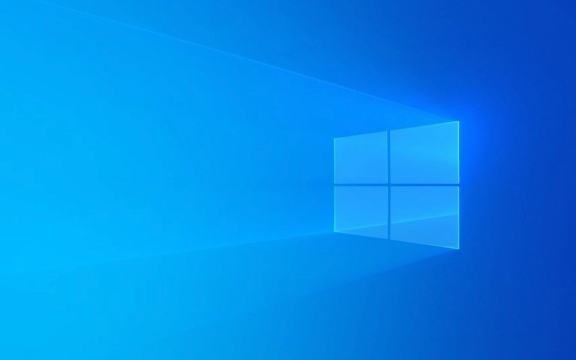
下面是一些常見的解決方法和排查思路,供你參考:

檢查是否被第三方安全軟件屏蔽
很多用戶安裝了其他殺毒或防火牆軟件(比如Norton、Kaspersky、Avast 等)之後,Windows 自帶的Windows Security 就會自動被禁用。這時候打開安全中心就會出現空白頁或部分功能無法顯示。
你可以嘗試以下操作:

- 打開“任務管理器”,查看是否有第三方安全軟件進程在運行。
- 去“控制面板”→“程序和功能”中卸載掉這些第三方安全軟件。
- 重啟電腦後再次打開Windows Security,看看是否恢復正常。
使用系統文件檢查工具修復系統錯誤
如果系統關鍵文件損壞,也可能導致Windows Security 打不開或顯示為空白。
可以執行以下命令進行修復:
- 以管理員身份打開“命令提示符”。
- 輸入並運行:
sfc /scannow
- 掃描完成後,再運行:
DISM /Online /Cleanup-Image /RestoreHealth
這兩個命令可以幫助你掃描和修復系統文件。完成後重啟電腦,問題通常能得到緩解。
重置Windows Security 應用
有時候是應用本身出了問題,可以通過“設置”來重置Windows Security 應用。
操作步驟如下:
- 打開“設置”→“應用”→“已安裝的應用”。
- 在列表中找到“Windows Security”。
- 點擊進入詳情,選擇“高級選項”。
- 找到“重置”按鈕,點擊確認。
這個方法適用於應用緩存或配置異常的情況,不會影響系統整體安全設置。
檢查組策略或註冊表設置(進階)
如果你是在企業環境中使用的電腦,或者自己修改過一些系統策略,有可能是通過組策略禁用了Windows Security。
建議檢查:
- 使用
gpedit.msc打開本地組策略編輯器。 - 進入“計算機配置”→“管理模板”→“Windows 組件”→“Microsoft Defender 防病毒”。
- 查看是否啟用了“關閉Microsoft Defender 防病毒”。
如果是個人用戶不熟悉組策略操作,建議跳過這一步,除非你確定曾經調整過相關設置。
基本上就這些常見原因和對應的解決辦法。大多數情況下,問題出在第三方軟件干擾或系統文件異常上。按照上面的方法一步步排查,應該能解決問題。
以上是Windows安全空白屏幕的詳細內容。更多資訊請關注PHP中文網其他相關文章!

熱AI工具

Undress AI Tool
免費脫衣圖片

Undresser.AI Undress
人工智慧驅動的應用程序,用於創建逼真的裸體照片

AI Clothes Remover
用於從照片中去除衣服的線上人工智慧工具。

Clothoff.io
AI脫衣器

Video Face Swap
使用我們完全免費的人工智慧換臉工具,輕鬆在任何影片中換臉!

熱門文章

熱工具

記事本++7.3.1
好用且免費的程式碼編輯器

SublimeText3漢化版
中文版,非常好用

禪工作室 13.0.1
強大的PHP整合開發環境

Dreamweaver CS6
視覺化網頁開發工具

SublimeText3 Mac版
神級程式碼編輯軟體(SublimeText3)
 如何修復KB5060829未安裝和其他報告的錯誤
Jun 30, 2025 pm 08:02 PM
如何修復KB5060829未安裝和其他報告的錯誤
Jun 30, 2025 pm 08:02 PM
應用Windows 11 Update KB5060829之後,許多用戶遇到了安裝問題和一些意外問題。如果您面臨類似的困難,請不要驚慌。該Minitool指南介紹了解決KB5060829的最有效的修復程序
 無法修復更新KB5060999未在Windows 11上安裝嗎?
Jun 23, 2025 pm 08:03 PM
無法修復更新KB5060999未在Windows 11上安裝嗎?
Jun 23, 2025 pm 08:03 PM
KB5060999 Windows 11 23H2 更新內容有哪些?如何下載?更新失敗怎麼辦?這篇文章將詳細介紹,並提供解決 KB5060999 安裝失敗的方法。快速導航 :- Windows 11 23H2 KB5060999 更新內容 - KB5060999 安裝失敗原因 - 解決 KB5060999 無法安裝的問題 - 總結Windows 11 23H2 KB5060999 更新內容KB5060999 是微軟於 2025 年 6 月 10 日發布的針對 Windows 11 的累積安全更新
 Windows 10 KB5061087上的聚光燈和不安裝的修復程序
Jun 30, 2025 pm 08:03 PM
Windows 10 KB5061087上的聚光燈和不安裝的修復程序
Jun 30, 2025 pm 08:03 PM
Microsoft已發布22H2的Windows 10 KB5061087,以解決一些問題。從Minitool上的這篇文章中,了解如何在PC上安裝此預覽可選更新。另外,您可以知道如果KB5061087無法通過Windows Update安裝該怎麼辦。
 Windows安全是空白或不顯示選項
Jul 07, 2025 am 02:40 AM
Windows安全是空白或不顯示選項
Jul 07, 2025 am 02:40 AM
Windows安全中心顯示空白或功能缺失時,可按以下步驟排查:1.確認系統版本是否支持完整功能,家庭版部分功能受限,專業版及以上更完整;2.重啟SecurityHealthService服務,確保其啟動類型設為自動;3.檢查並卸載可能衝突的第三方安全軟件;4.運行sfc/scannow和DISM命令修復系統文件;5.嘗試重置或重新安裝Windows安全中心應用,必要時聯繫微軟支持。
 Windows無法在網絡上訪問共享文件夾
Jun 30, 2025 pm 04:56 PM
Windows無法在網絡上訪問共享文件夾
Jun 30, 2025 pm 04:56 PM
遇到“Windowscan’taccesssharedfolderonnetwork”問題,通常可通過以下步驟解決:1.開啟網絡發現和文件共享功能並關閉密碼保護;2.確認目標電腦開啟共享並設置正確權限;3.檢查防火牆規則及服務狀態確保其允許共享訪問;4.使用憑據管理器添加網絡憑據以便長期穩定連接。
 Windows'準備好窗戶,不要關閉計算機”
Jun 30, 2025 pm 05:18 PM
Windows'準備好窗戶,不要關閉計算機”
Jun 30, 2025 pm 05:18 PM
遇到Windows卡在“GettingWindowsready,Don'tturnoffyourcomputer”界面時,首先應確認是否真的卡死;1.觀察硬盤指示燈是否閃爍,2.檢查風扇聲音是否有變化,3.至少等待30~60分鐘以確保系統有足夠時間完成更新操作。
 Windows剪貼板歷史記錄不起作用
Jun 30, 2025 pm 05:14 PM
Windows剪貼板歷史記錄不起作用
Jun 30, 2025 pm 05:14 PM
Windows剪貼板歷史記錄不工作時,可按以下步驟排查:1.確認已開啟剪貼板歷史功能,路徑為“設置>系統>剪貼板”,未開啟則Win V無反應;2.檢查復制內容類型是否受限,如大圖、特殊格式或文件路徑可能無法保存;3.確保系統版本支持,需為Windows101809及以上,部分企業版或LTSC不支持;4.嘗試重啟ClipboardUserService服務或結束clipups.exe進程;5.清除剪貼板緩存或重置設置,關閉再開啟“剪貼板歷史”或運行“echooff|clip”命令清理緩
 高峰語音聊天無法在PC上工作:檢查此逐步指南!
Jul 03, 2025 pm 06:02 PM
高峰語音聊天無法在PC上工作:檢查此逐步指南!
Jul 03, 2025 pm 06:02 PM
玩家一直在經歷高峰語音聊天,而在PC上沒有工作問題,從而影響了他們在攀登過程中的合作。如果您處於同一情況,則可以從Minitool閱讀此帖子,以了解如何解決高峰語音聊天問題。







